Кадры анимации
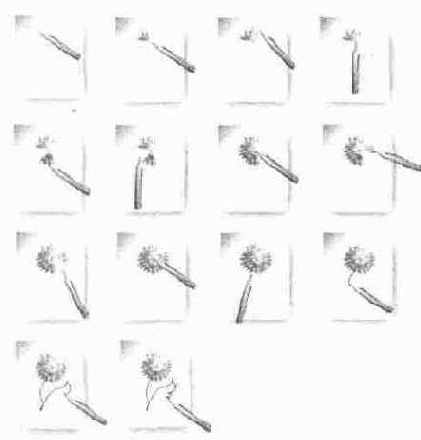
Осталось изготовить отдельные кадры. Например, это можно сделать так, как показано на Рисунок 10.25. При создании кадров удобно пользоваться следующим алгоритмом:
11. Откройте очередной фрагмент иллюстрации, удалив закрывающую его
12. Переместите карандаш к этому фрагменту.
13. Создайте копию кадра командой Copy галереи Frame gallery и активизируйте ее щелчком на соответствующей строке в окне галереи.
14. Повторяйте шаги 11—13 до тех пор, пока не будет открыта вся иллюстрация.
Все фазы анимации готовы. Теперь необходимо определить параметры кадров и экспортировать ее в GIF-файл.
15. По умолчанию каждый кадр демонстрируется 10 мс. Увеличьте это время до 15 мс, установив это значение на вкладке Animation Loop and Speed диалогового окна Animation properties.
16. Теперь откорректируйте время для первого и последнего кадров. Пусть первый демонстрируется 50 мс, а последний — 100 мс. Эти значения устанавливаются на вкладке Frame диалогового окна Animation properties для каждого кадра.
17. На вкладке Animation colors установите палитру Global browser palette и сглаживание Error diffusion.
18. При желании вы можете предварительно посмотреть, как будет выглядеть анимация в браузере, нажав кнопку Browser Preview, находящуюся на одноименной вкладке диалогового окна Animation properties.
19. Выберите команду Export Animated GIF меню File, имя файла для анимации, и нажмите кнопку Save.